Udostępnianie kalendarza Google jest wygodną metodą na współdzielenie dostępu do bieżących spraw rodzinnych, szkolnych, a nawet służbowych. Dlatego czytaj dalej i dowiedz się, jak udostępnić kalendarz Google innej osobie.
SPIS TREŚCI
- Jak działa udostępnienie kalendarza – co widzą inni?
- Udostępnianie kalendarza Google innym osobom
- Wyłączanie udostępniania własnego kalendarza
Co widzą osoby, którym udostępniono kalendarz Google?
Aby wygodnie i bezpiecznie współdzielić kalendarz Google Workspace z drugą osobą, warto określić, co inny użytkownik będzie mógł widzieć lub robić. Zakres dostępności własnego kalendarza określisz w odpowiednich ustawieniach.
Jakie działania może podjąć osoba, która ma dostęp do Twojego kalendarza?
- Dodawanie i edytowanie wydarzeń
- Udostępnianie kalendarza dalej
- Akceptowanie zaproszeń, np. na spotkania online
- Odbieranie powiadomień e-mail o zmianach w kalendarzu
- Usunięcie Twojego kalendarza
Jeżeli chcesz przyznać bardziej ograniczony dostęp do kalendarza, skorzystaj z opcji z niższymi uprawnieniami w ustawieniach.
Jak udostępnić kalendarz Google?
Aby udostępnić kalendarz Google innemu użytkownikowi, wykonaj poniższe czynności:
- Otwórz aplikację Kalendarza. W tym celu zaloguj się na stronie https://calendar.google.com/.
- W lewej części okna znajdź sekcję Moje kalendarze. Wybierz ikonę trzech kropek przy kalendarzu, który chcesz udostępnić, a następnie Ustawienia i udostępnianie.
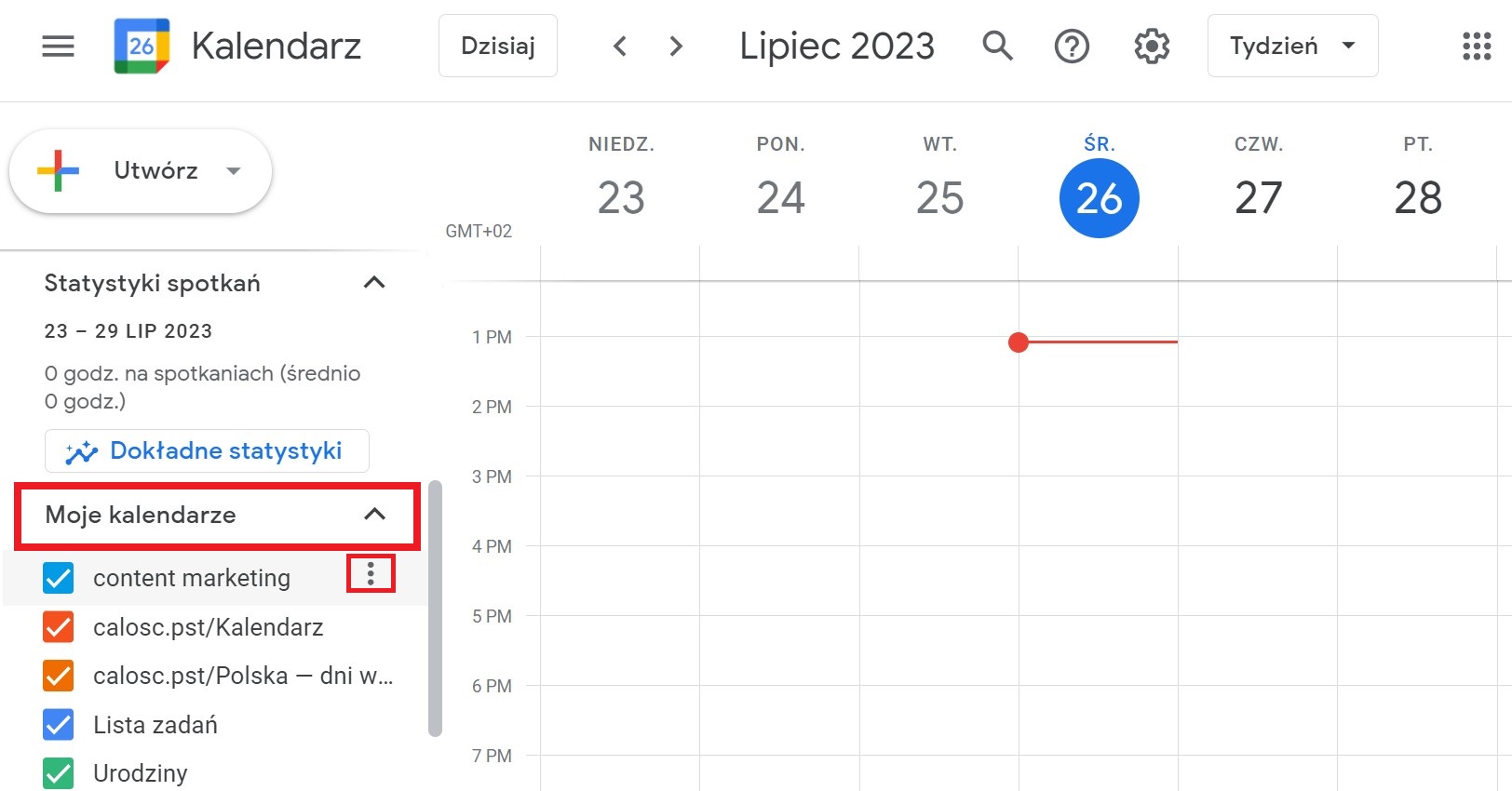
- W ustawieniach kalendarza znajdź sekcję Udostępnianie kalendarza określonym osobom lub grupom → Dodaj osoby i grupy.
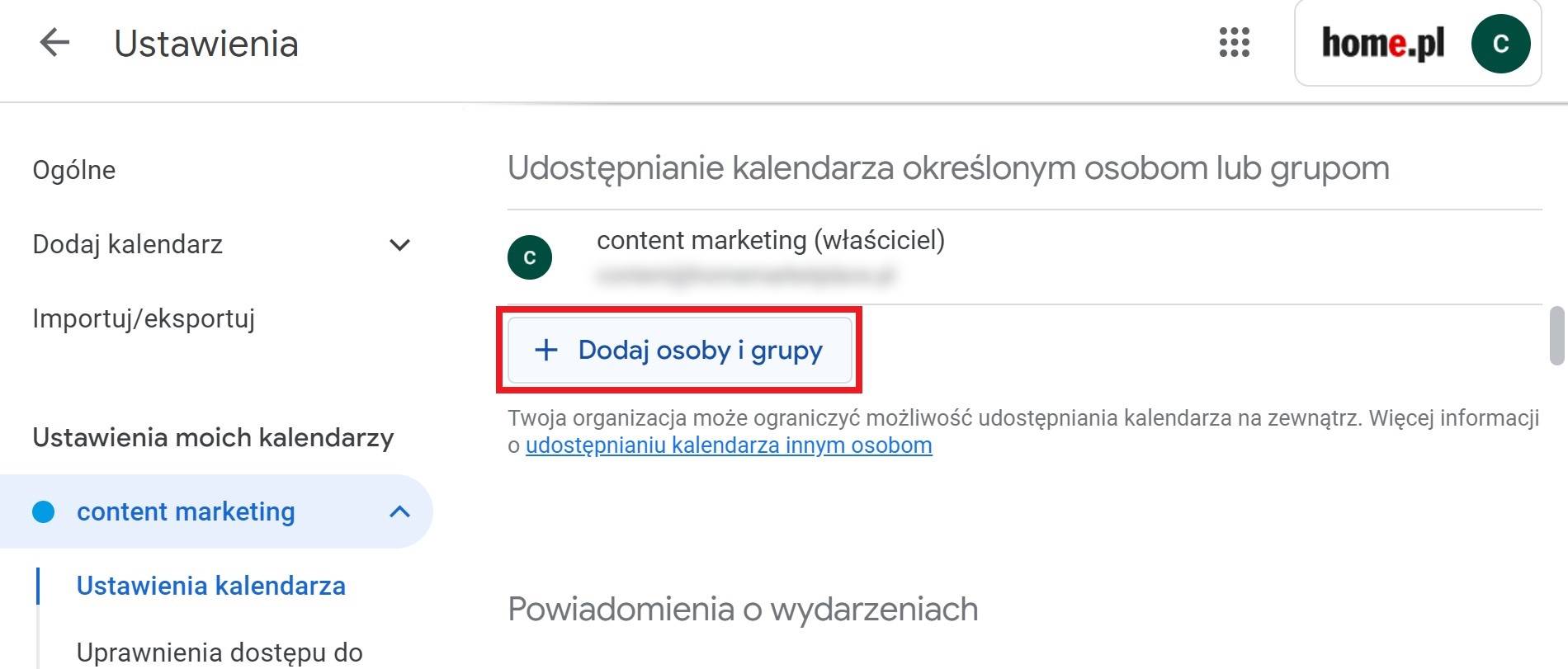
- Wpisz adresy mailowe osób, które mają współdzielić z Tobą kalendarz i z rozwijanej listy wybierz uprawnienia. Na koniec kliknij Wyślij.
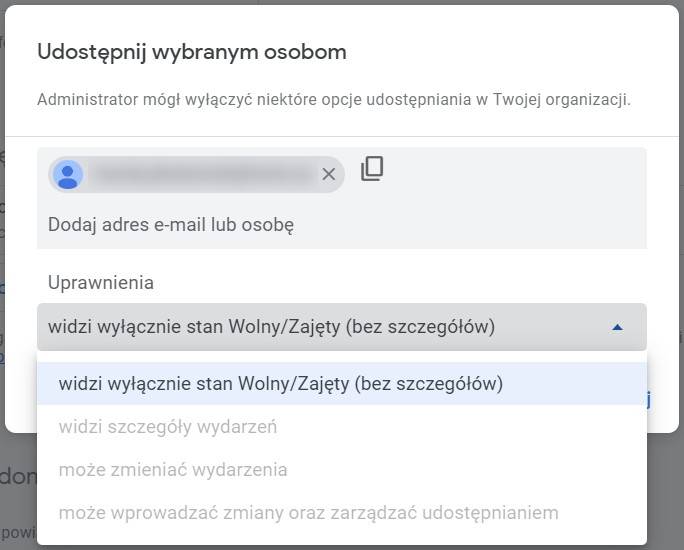
Udostępnianie kalendarza użytkownikom bez konta Google (publicznie)
Pomimo dużej popularności Gmaila, nie każdy użytkownik posiada konto Google. Jeśli chcesz udostępnić kalendarz takiej osobie, w ustawieniach Kalendarza znajdź sekcję Uprawnienia dostępu do wydarzeń i wybierz Udostępnij publicznie.
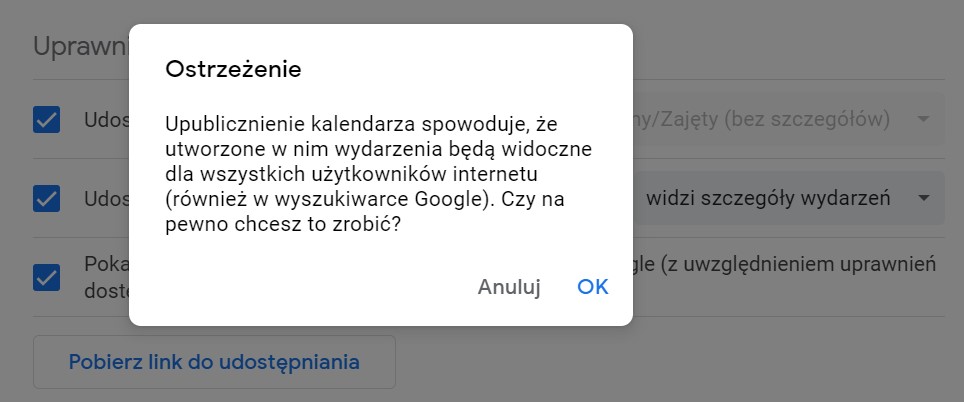
W następnej kolejności możesz skopiować link do kalendarza i przekazać go osobom, które mają widzieć jego zawartość.
Anulowanie udostępniania własnego kalendarza
Udostępnianie kalendarza Google można w każdej chwili wyłączyć (zarówno dla konkretnych użytkowników, jak i dostęp publiczny). Aby to zrobić, w ustawieniach Kalendarza odznacz opcję udostępniania publicznego (podświetlony checkbox) lub kliknij „x” przy adresach mailowych użytkowników.
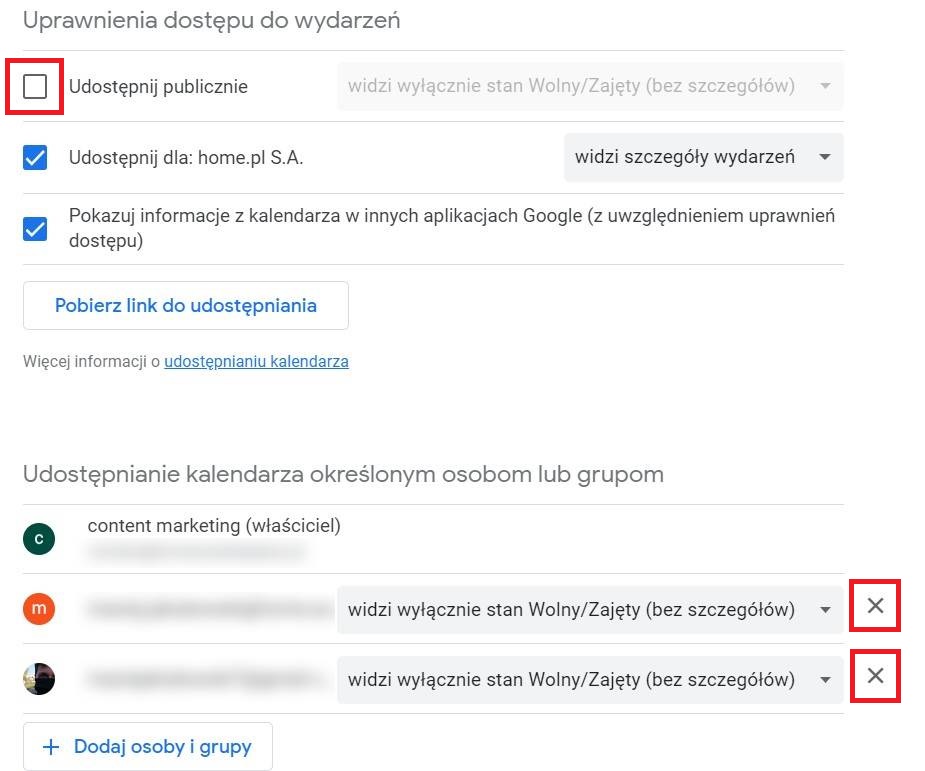
Kalendarza i wielu innych, przydatnych aplikacji Google użyjesz w domu, szkole i pracy. Jeśli interesuje Cię, jak Google Workspace podnosi efektywność pracy i nauki, sprawdź jego możliwości:
Czytaj więcej
- Jak zrobić ankietę Google?
- Jak używać Dysku Google na komputerze?
- Dodawanie podpisu (stopki) w Gmail
- Planowanie spotkań w Google Meet
Gmail z domeną Twojej firmy? To możliwe!
Google Workspace to m.in. poczta Gmail, której możesz używać z domeną swojej firmy. Zyskasz także pakiet praktycznych aplikacji Google. Pracuj zdalnie z każdego miejsca.